
我们在Excel中核对表格的时候经常会遇到重复项,一个人输入了数据后又被另外一个人输入同样的数据,那么怎么样防止重复输入呢,我们只需要给表格加个小设置即可,下面就来教教大家如何操作。
我们只需要选中要设置的表格的范围。点击上方的【数据】选项卡中的【数据有效性】,高版本的叫【数据验证】。
在里面的允许设置为【自定义】,然后在【公式】中输入=COUNTIF(A:A,A1)=1,意思是从A列开始,从A1开始,所有的内容只能出现一次。

接下来在出错警告中设置数据出现重复后所给予的提示。

点击确定后,下次在数据列中输入重复的内容,系统就会自动给予提示。
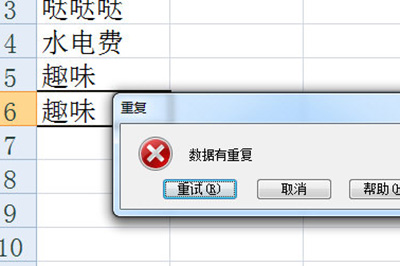
如此操作就能有效避免Excel中的一些列中数据有重复,是不是非常的简单呢,小伙伴们赶快去试下吧,这个操作能够让表格的数据更加的严谨哦。
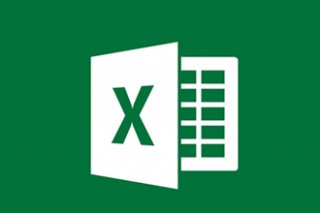
Excel表格在工作中最常见的,许多人在工作中都需要用到。如果你是Excel表格新手,不知道怎么制作表格的话,可以看看本文提供的详细教程。
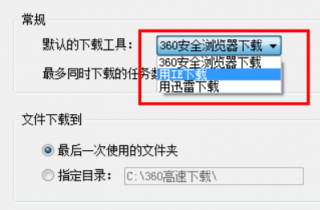
最近收到一些网友来信,他们反映称自己的360浏览器在点击导出Excel按钮时下载窗口一闪而过或者导出文件内容空白,不能正常保存Excel文件。
excel怎么删除浏览记录?
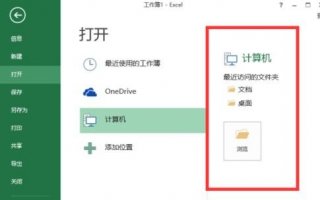
Excel 2013工作表删除浏览记录的步骤。
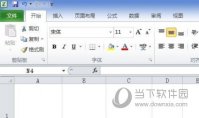
Excel2010是一款非常优秀的电脑办公软件。该软件来自微软出品,有时候我们在进行表格制作的进行加密,这样就可以保障数据的安全,不过很多人都不知道怎么操作,下面小编就告诉你。
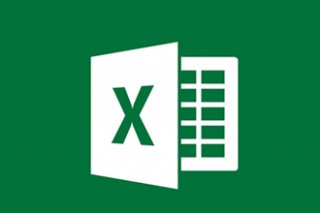
Excel表格在工作中最常见的,许多人在工作中都需要用到。如果你是Excel表格新手,不知道怎么制作表格的话,可以看看本文提供的详细教程。
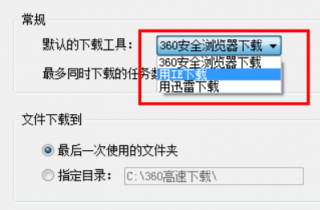
最近收到一些网友来信,他们反映称自己的360浏览器在点击导出Excel按钮时下载窗口一闪而过或者导出文件内容空白,不能正常保存Excel文件。
excel怎么删除浏览记录?
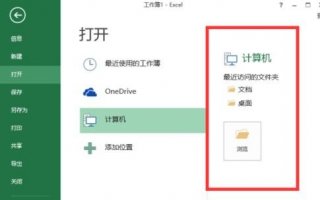
Excel 2013工作表删除浏览记录的步骤。
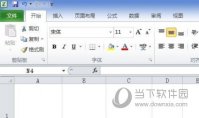
Excel2010是一款非常优秀的电脑办公软件。该软件来自微软出品,有时候我们在进行表格制作的进行加密,这样就可以保障数据的安全,不过很多人都不知道怎么操作,下面小编就告诉你。